Capítulo 8 Criando relatórios no R
Em diversas situações práticas do dia a dia, um cientista de dados precisa transformar suas análises em documentos, relatórios, apresentaçoes ou até mesmo painéis interativos de alta qualidade.
No R, o cientista de dados irá criar tais documentos utilizando a ferramenta chamada de R Markdown. Porém, antes de falarmos mais sobre o R Markdown, iremos introduzir muito brevemente o que seria o Markdown.
8.1 Markdown
Foi desenvolvido em 2004 por John Gruber e Aaron Swartz para simplificar a estruturação de um texto. O Markdown pode ser visto como uma linguagem de marcação, isto é, não é uma linguagem de programação. As linguagens de marcação, de uma forma geral, nos dizem como algo deve ser entendido, mas não têm capacidade de processamento e execução de funções. Sendo assim, o Markdown pode ser visto como um sistema de formatação aberto que torna a escrita e a leitura mais simples.
Por exemplo, uma das linguagens de marcação mais usadas é o HTML. Ela apenas diz como uma página web está estruturada, mas não executa nenhum processamento. O Markdown, da mesma forma, apenas informa como um documento está estruturado.
Podemos citar como uma das grandes vantagens do Markdown, a sua simplicidade e a possibilidade de utilização de uma linguagem comum para a criação de vários tipos de documentos. Por exemplo, um mesmo código Markdown pode ser convertido para LaTeX (gera pdf’s), HTML, docx etc. Entretanto, para tal, é necessário um conversor, que lê um código em Markdown e, considerando a escolha do output desejado, converte o arquivo para a linguagem desejada. Isto ficará mais claro com os exemplos que serão discutidos ao longo deste material.
8.2 R Markdown
O R Markdown é a possibilidade de executarmos scripts em R (além de outras linguagens) e incorporá-los a um arquivo Markdown (extensão .Rmd). O responsável pela execução dos “pedaços” (chunk) de códigos é o pacote knitr que gerará um arquivo .Rmd com os códigos e seus resultados. Na sequência, o pandoc, que é um conversor, converte-o para a linguagem desejada, gerando os arquivos nos formatos escolhidos (.html, .docx, .pdf, .odt).
Com R Markdown, é possível:
- Compilar um documento em um relatório com diferentes formatos de saída (PDF, HTML e Word).
- Produzir slides para apresentações.
- Entre outras possibilidades.
8.2.1 Primeiros passos no R Markdown
Instale o pacote knitr. Após a instalação, no Rstudio, acesse os menus File > New File > R Markdown… e clique em OK para criar um novo documento R Markdown.
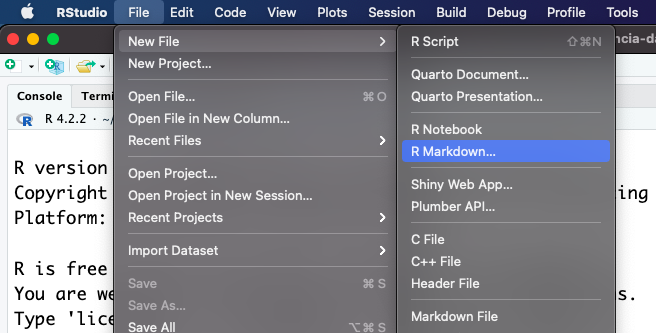
Será aberta a janela abaixo solicitando algumas informações para a criação do arquivo.
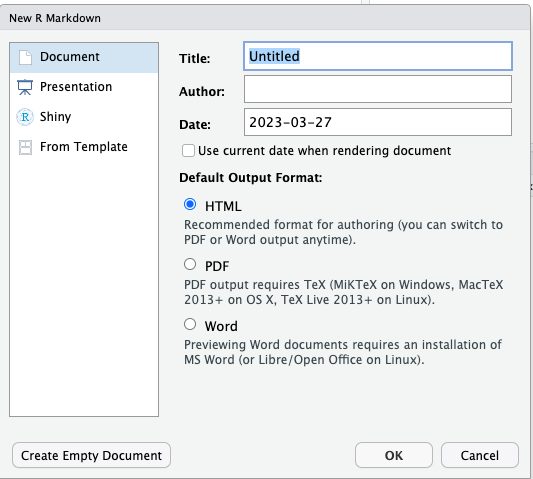
A janela acima permite que seja definido um título, o autor, a data e o formato na qual o arquivo será produzido. Se formos produzir o arquivo em PDF ou em word é preciso verificar se possuímos os pré-requisitos indicados. Preencha os dados solicitados, informando como título Meu primeiro relatório, como autor Seu nome e pode deixar a data sugerida. Vamos deixar marcada a opção HTML.
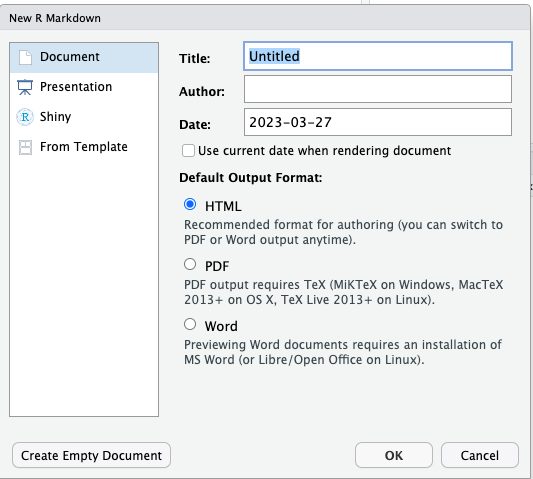
Após o preenchimento, clique em OK. Você verá o seguinte documento:
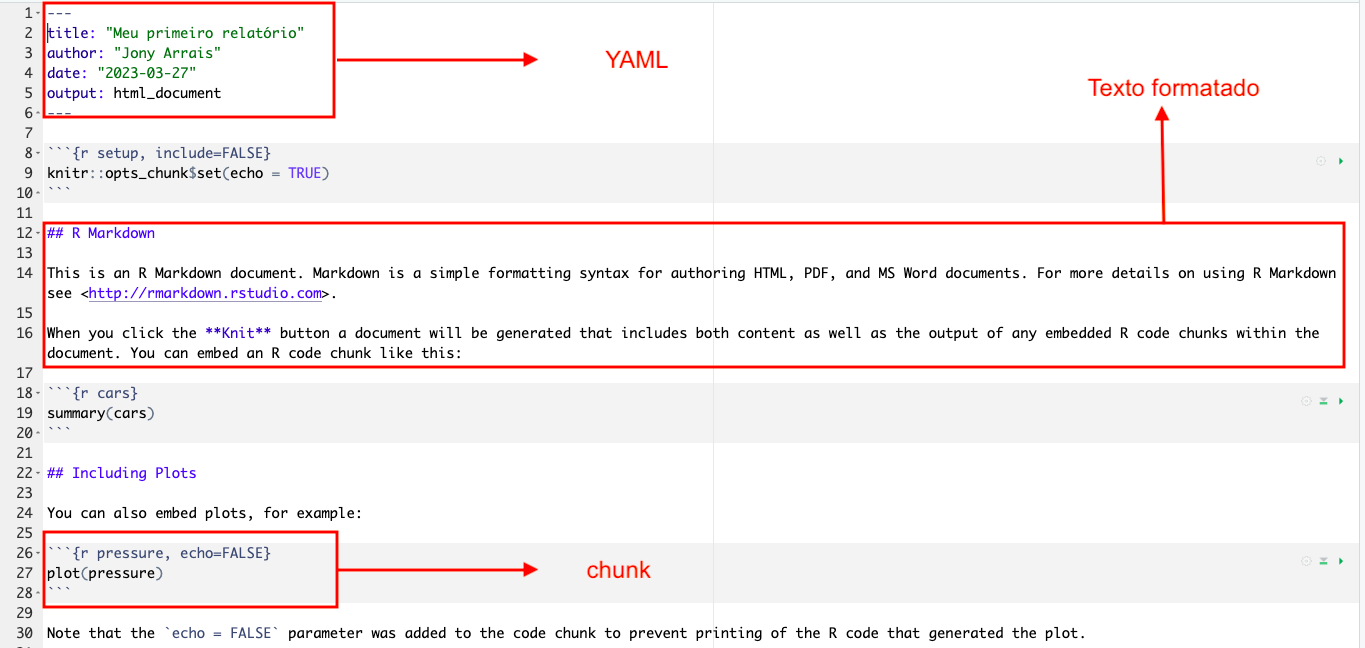
A figura acima trás os três componentes básicos de um documento R Markdown: YAML, chunks e o texto.
Os Metadados, escritos no cabeçalho entre o par de três traços (—), são conhecidos como YAML (Yet Another Markup Language).
O YAML é o responsável por setar as configurações dos documentos. Basicamente, estamos informando qual é o título do documento, a data de criação, o nome do autor e o tipo de output que desejamos. No exemplo acima, estamos definido como output html_document, é possível incluir ainda outras formatações como tamanhos das figuras, numerações de seções, entre outros.
Se quiséssemos um arquivo no formato Word (.docx), o output poderia ser modificado para word_document, se quiséssemos um arquivo no formato PDF, o output poderia ser modificado para pdf_document. Cada formato possui um conjunto de opções disponíveis.
Já a parte de texto, é incluída com as formatações do markdown. Esse código markdown, quando convertido, gerará a formatação desejada. Na próxima seção, detalharemos o que cada marcação faz.
Os Code Chunks (partes nos blocos em cinza, chamados de chunks) seguem a sintaxe da linguagem especificada no cabeçalho do bloco (por padrão é R). Eles são pedaços de código em R que podem ser executados para gerar resultados que serão incorporados ao documento.
Você pode inserir um chunk manualmente ou com o atalho CTRL + ALT + I. Dentro de {} é possível incluir uma série de opções relacionadas à execução do código. Manualmente, um chunk de código é criado por um par de três aspas, como em `{r}, onde r indica a linguagem do código.
Após a criação de um documento, o passo seguinte é realizar a renderização do mesmo. A forma mais simples é feita por meio do botão knit, disponível na interface do RStudio.
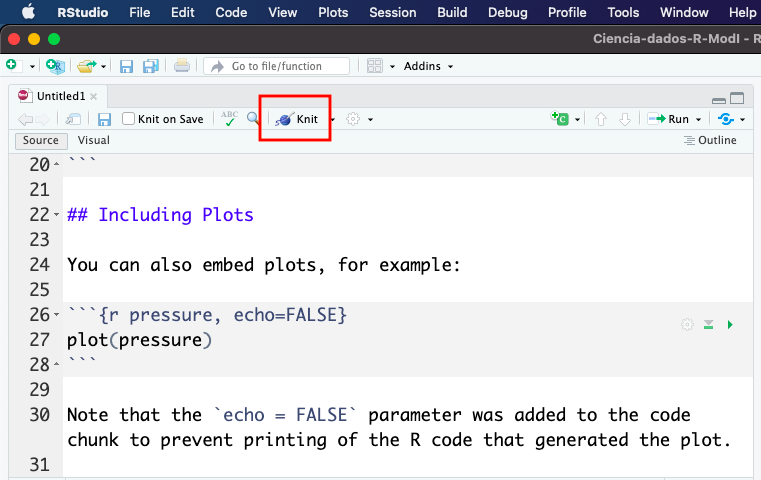
Renderize o arquivo criado! Para realizar a renderização, será preciso salvarmos o arquivo inicialmente.
8.2.2 Sintaxe
Abaixo encontram-se os principais elementos de sintaxe do R Markdown. Vocês perceberão que vários são autoexplicativos. Para alguns, faremos alguns comentários:
8.2.2.1 Estilo de texto
Formatações do tipo: negrito, itálico e riscado são obtidas da seguinte forma.
Podemos escrever o texto em *itálico* (_itálico_), **negrito** (__Negrito__) ou ~~riscado~~.Como o texto vai aparecer no relatório:
Podemos escrever o texto em itálico (itálico), negrito (negrito) ou riscado.
8.2.2.2 Código processado no texto
É possível incluir no texto o resultado de análises.
Podemos ver que a média `r mean(c(2,4,3,100))` é afetada pela presença de um valor discrepante, enquanto que a mediana `r median(c(2,4,3,100))` não é afetada.Como o texto vai aparecer no relatório:
A média dos valores é 27.25 e a mediana dos valores é 3.5.
8.2.2.3 Inclusão de imagens
É possível incluir imagens de duas formas. Vamos apresentar as diferenças entre as mesmas.
A primeira forma é a inclusão de uma imagem por meio da linguagem Markdown, como apresentado abaixo.
Já a segunda, é feita por meio da função include_graphics do pacote knitr e deve ser incluída dentro de um chunk, como apresentado abaixo.

Como vai aparecer no relatório em ambos os casos:

Incluindo a figura por meio da função include_graphics, é possível realizarmos uma série de configurações no chunk no que diz respeito ao alinhamento da figura, acrescentar títulot tamanho da imagens, entre outras.

No relatório a figura irá aparecer da seguinte forma:

Figure 8.1: Título da figura
8.2.2.4 Listas
É possível incluirmos listas ordenadas e não ordenadas.
* Item a
* Item b
* Subitem b1
* Subitem b2Como o texto vai aparecer no relatório:
- Item a
- Item b
- Subitem b1
- Subitem b2
1. Item 1
2. Item 2
3. Item 3Como o texto vai aparecer no relatório:
Item 1
Item 2
Item 3
8.2.2.5 Tabelas
:——– indica que a Coluna 1 está alinhada à esquerda, :————: indica que a coluna está centralizada. Alguns pacotes do R fornecem funções para a geração de tabelas a partir de data.frames e matrizes. Veja:
País | Número de medalhas de ouro Tokyo 2021
:------------- | :-------------:
USA | 39
China | 38
Brasil | 7
Fonte: COI.| País | Número de medalhas de ouro Tokyo 2021 |
|---|---|
| USA | 39 |
| China | 38 |
| Brasil | 7 |
Fonte: COI.
É possível usarmos ferramentas online para gerar tabelas em Markdown (Table Generator).
Podemos também criar uma tabela por meio da função kable do pacote knitr.
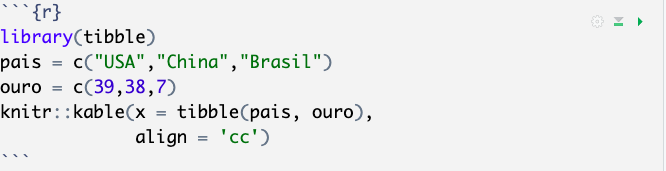
No relatório irá aparecer:
| pais | ouro |
|---|---|
| USA | 39 |
| China | 38 |
| Brasil | 7 |
8.2.2.6 Links
Para mais informações sobre o Laboratório de Estatística da UFF acces o site do [LES](www.les.uff.br).No relatório irá aparecer:
Para mais informações sobre o Laboratório de Estatística da UFF acces o site do LES.
8.2.2.7 Equação
É possível incluirmos equações nos textos.
O modelo de regressão linear simples é dado por: $y_i = \alpha + \beta x_i + e_i, i = 1, \ldots, n.$No relatório irá aparecer:
O modelo de regressão linear simples é dado por: yi=α+βxi+ei,i=1,…,n.
Ou ainda:
A função densidade é dada por: $$f(x) = \frac{\lambda e^{-\lambda x}}{x!}, x = 0, 1, \ldots.$$No relatório irá aparecer:
A função densidade é dada por: f(x)=λe−λxx!,x=0,1,….
8.2.3 Opções de chunk
Os chunks de códigos ({r, …}) possuem uma série de argumentos que manipulados apropriadamente nos rendem diferentes saídas, isto é, podemos omitir o código, podemos omitir o resultado do código, entre outras. Elencaremos aqui as principais. Para a lista completa, veja este link.
| Opção | Valor Padrão | Descrição |
|---|---|---|
| eval | TRUE | Indica se o código deve ser executado |
| include | TRUE | Indica se o código deve ser exibido no documento final. Os resultados não serão apresentados. |
| collapse | FALSE | Indica se o código e os resultados do chunk devem ser colapsados em um bloco único. |
| echo | FALSE | Indica se o código será exibido no documento final. Os resultados serão apresentados. |
| error | TRUE | Indica se mensagens de erros serão exibidas. |
| message | TRUE | Indica se mensagens geradas pelo código serão exibidas. |
| warning | TRUE | Indica se avisos gerados pelo código serão exibidos. |
| fig.cap | NULL | Título de gráfico referente ao chunk. |
| fig.height | 7 | Altura para gráficos criados pelo código (em polegadas). |
| fig.width | 7 | Largura para gráficos criados pelo código (em polegadas). |
8.2.4 Temas para R Markdown
É possível acrescentar temas já definidos para deixarmos os relatórios mais atrativos visualmente.
Vamos modificar o YAML do nosso arquivo .Rmd. A seguir iremos apresentar alguns temas.
---
title: "RMarkdown temas"
author: "Jony Arrais"
date: "2023-03-27"
output:
prettydoc::html_pretty:
theme: cayman
highlight: github
---Seu relatório terá o seguinte formato:
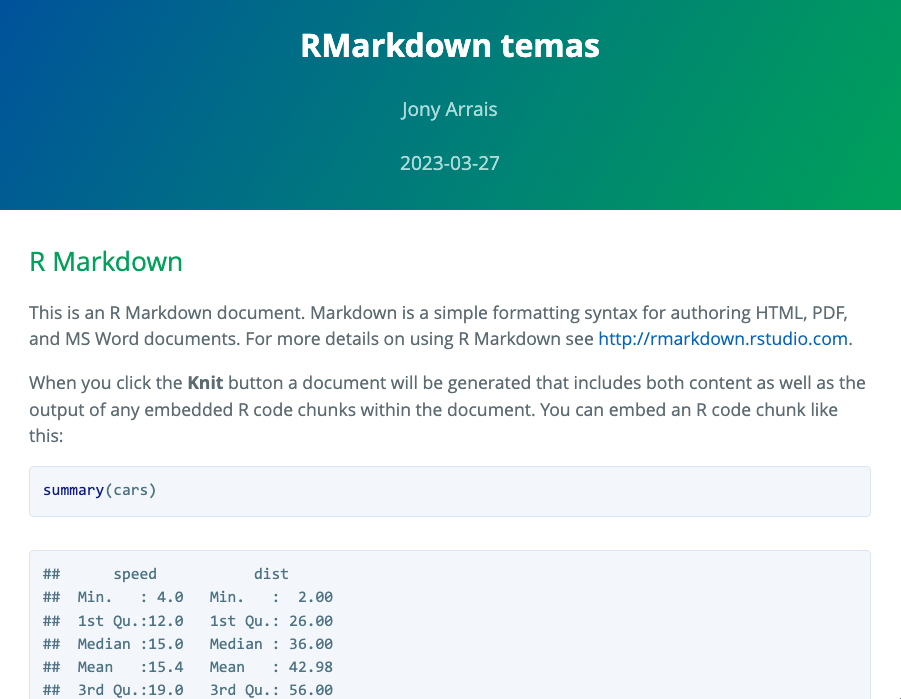
---
title: "RMarkdown temas"
author: "Jony Arrais"
date: "2023-03-27"
output:
prettydoc::html_pretty:
theme: architect
highlight: github
---Seu relatório terá o seguinte formato:
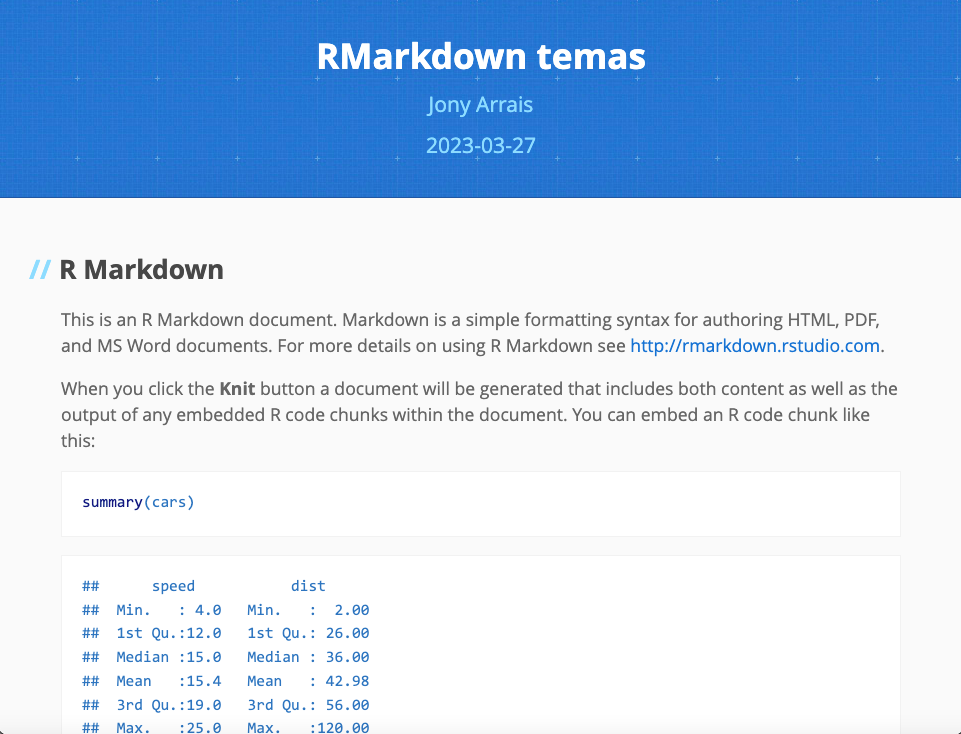
---
title: "RMarkdown temas"
author: "Jony Arrais"
date: "2023-03-27"
output:
prettydoc::html_pretty:
theme: leonids
highlight: github
---Seu relatório terá o seguinte formato:
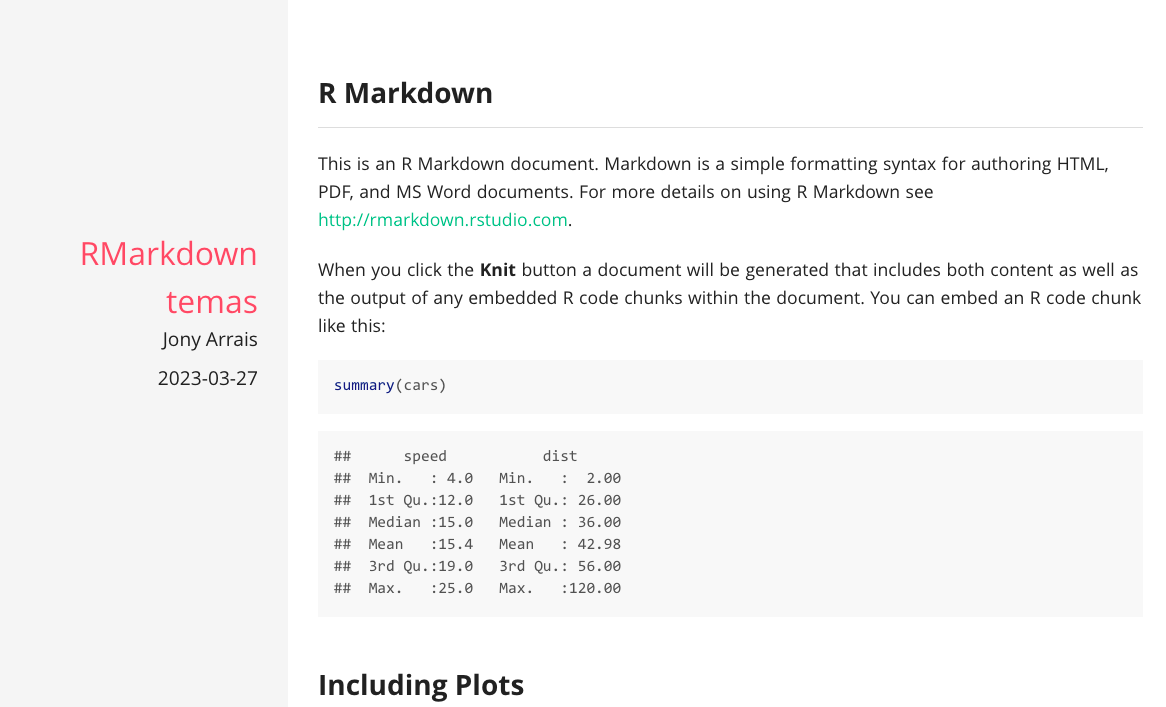
8.3 Desafio
Construa um relatório para a base cases-brazil-cities-time_2022.csv, contendo as seguintes análises:
Um gráfico contendo a curva de casos por semana epidemiológica para o município de Fortaleza, considerando todas as semanas epidemiológicas disponíveis.
O número total de mortes e de casos para os estados da região Sul (PR, SC e RS) no ano de 2022.
Escreva um parágrafo apresentando a média de novos casos por mês e a mediana de novas mortes por mês para o estado de São Paulo.
Escolha uma cidade e crie um gráfico de linhas apresentando o total de óbitos por 100.000 habitantes de casos acumulados no final de cada mês ao longo do ano de 2022.
Compare os novos casos de COVID-19 diariamente no mês de agosto nas cidades Niterói/RJ e Rio de Janeiro/RJ.